當前位置:首頁 > 幫助中心 > u盤啟動盤制作什么意思?u盤啟動盤制作重裝教程【圖解】
u盤啟動盤制作什么意思?u盤啟動盤制作重裝教程【圖解】
u盤啟動盤制作什么意思? 它是指通過類似大白菜u盤制作工具,將一個普通的u盤制作成u盤啟動盤,內置winpe系統,可以設置電腦從u盤啟動,使用里面的工具來修復或者重裝系統。它的整個操作都是比較簡單的,相信可以幫助到各位朋友。下面就來看看u盤啟動盤制作重裝教程圖解。

一、重裝系統工具
鏡像版本: Windows 10專業版
工具軟件:大白菜u盤啟動盤制作工具(點擊紅字下載)
二、重裝系統準備
1、為了制作U盤啟動盤,需對U盤進行格式化,推薦使用空白的U盤,確保沒有數據。
2、為了確保系統重裝后不會因驅動缺失導致操作問題,建議提前下載所需驅動程序,并存儲在U盤啟動盤中。
3、如果無法找到可靠的系統鏡像來源,建議訪問“MSDN我告訴你”網站下載。該網站提供各種Windows版本的可靠系統鏡像。
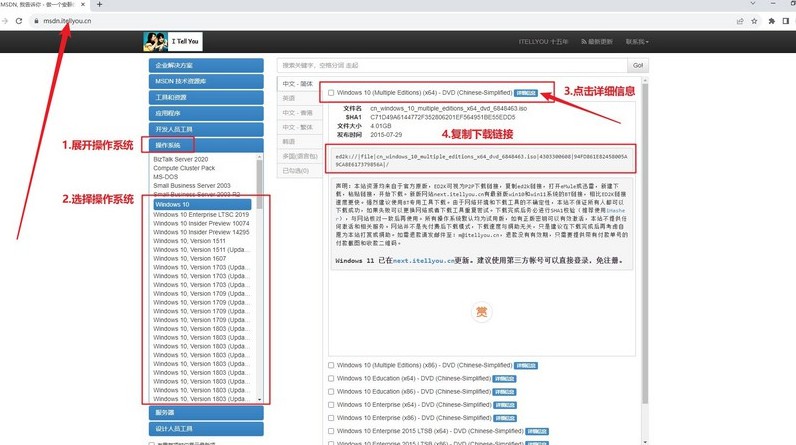
三、重裝系統步驟
準備制作大白菜U盤:
1、下載大白菜U盤的啟動盤制作工具,并解壓文件,接著將U盤連接至電腦,請確保安全殺毒軟件已關閉。
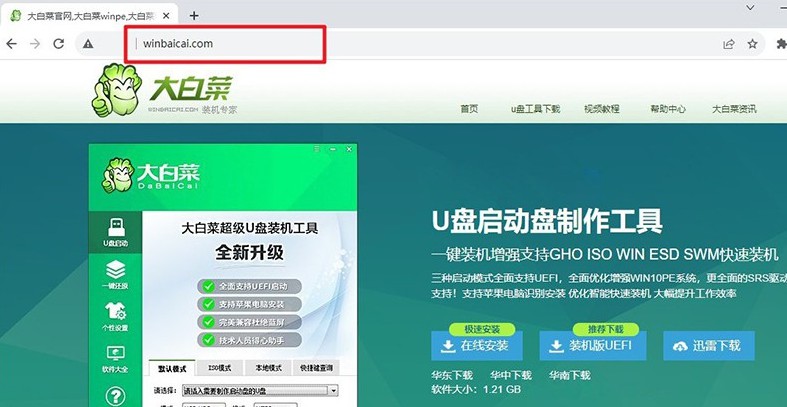
2、隨后,u盤啟動盤制作工具會自動檢測U盤,按照默認設置,進行制作即可。
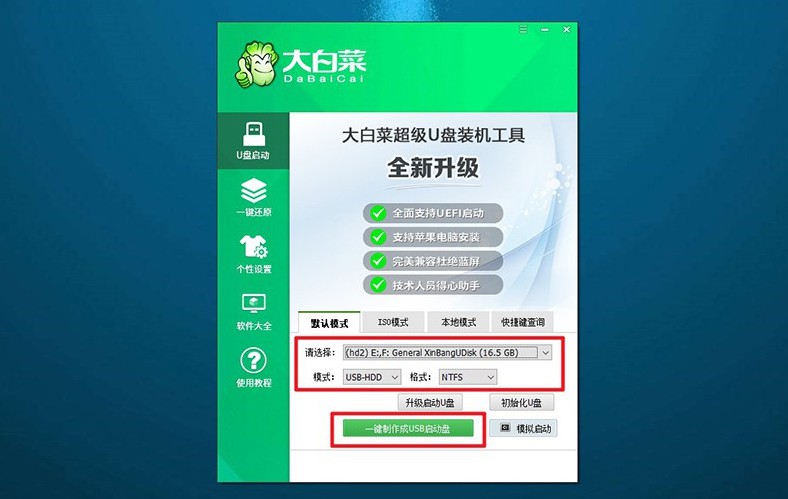
啟動大白菜U盤:
1、根據電腦型號查找相應的u盤啟動快捷鍵,這里也有對應快捷鍵表格。
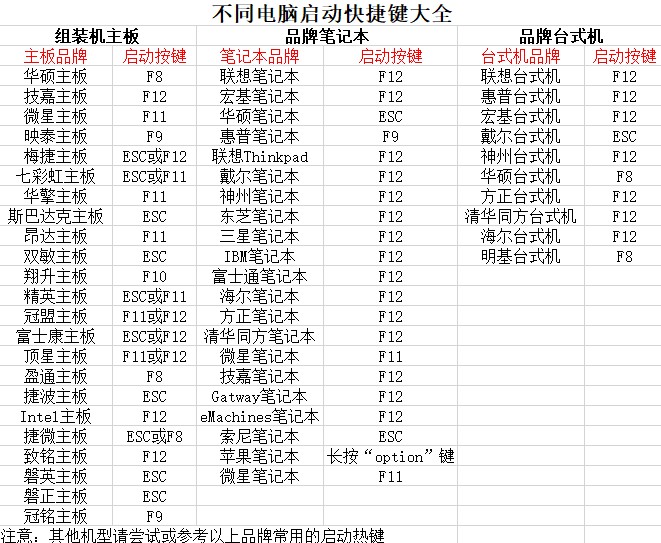
2、電腦連接U盤啟動盤后,重啟電腦并按下相應的快捷鍵,進入啟動項設置界面,選擇U盤作為啟動選項,然后按下回車確認。
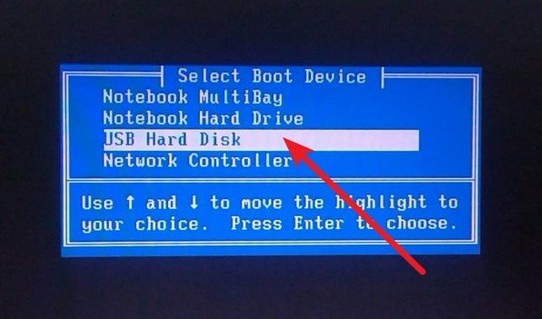
3、在大白菜主菜單中選擇啟動Win10X64PE,然后按下回車鍵進入大白菜WinPE。
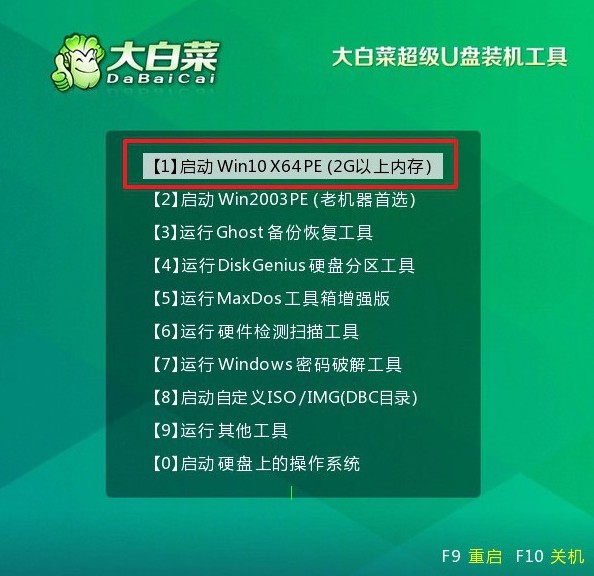
安裝大白菜系統:
1、進入大白菜WinPE桌面后,打開裝機軟件,將系統安裝路徑設定為C盤,然后點擊“執行”按鈕。
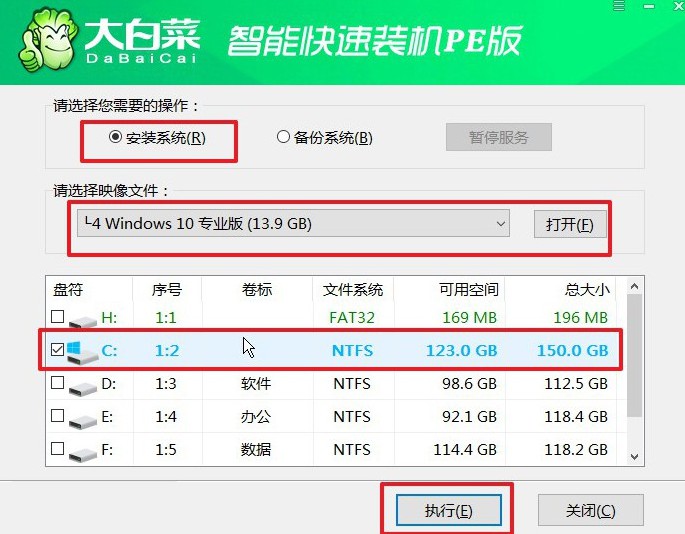
2、出現系統還原界面后,直接點擊“是”繼續操作,無需額外設置。
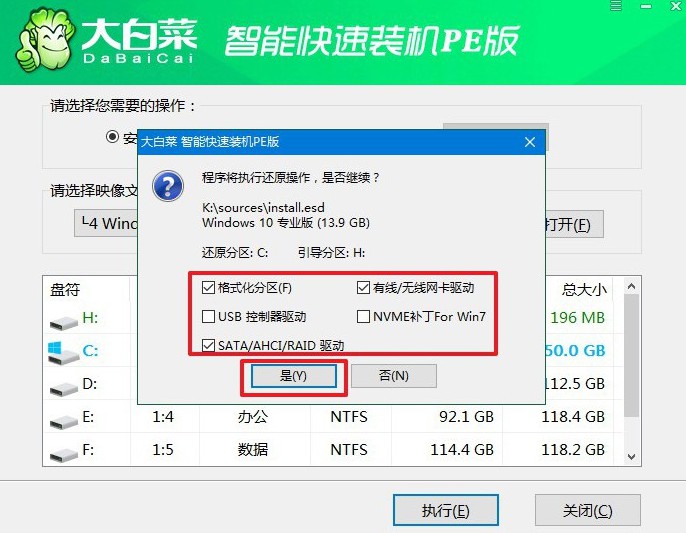
3、在系統安裝部署階段,勾選“安裝完成后自動重啟”選項,等待電腦完成余下操作。
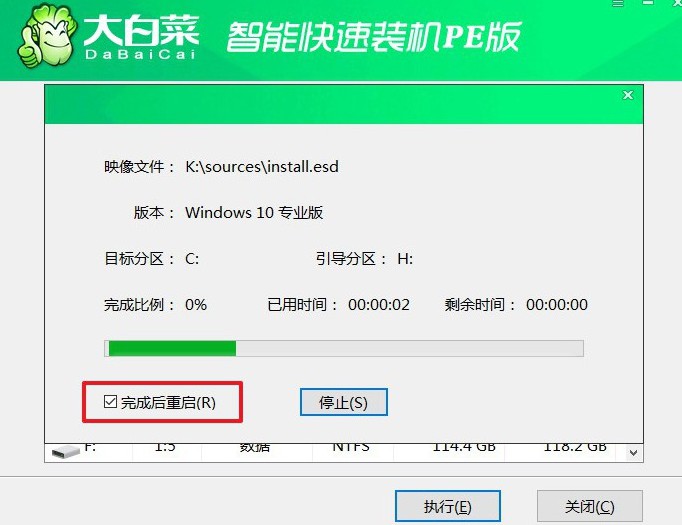
4、系統安裝過程中,電腦第一次重啟時,拔出U盤,以避免再次進入WinPE桌面。

四、重裝系統問題
C盤內存滿了怎么辦?
刪除臨時文件
按 Win + R 鍵,輸入 cleanmgr,然后按回車。選擇C盤,點擊“確定”。在磁盤清理窗口中,勾選要刪除的文件類型,如臨時文件、回收站文件、臨時Internet文件等,點擊“確定”。點擊“刪除文件”。
按 Win + R 鍵,輸入 %temp%,然后按回車。刪除打開的文件夾中的所有文件。再次按 Win + R 鍵,輸入 temp,然后按回車。刪除打開的文件夾中的所有文件。
卸載不常用的軟件
打開“程序和功能”,按 Win + R 鍵,輸入 appwiz.cpl,然后按回車。在“程序和功能”窗口中,找到不常用的軟件,右鍵點擊,選擇“卸載”。
清理系統還原和影像
按 Win + R 鍵,輸入 sysdm.cpl,然后按回車。在“系統屬性”窗口中,選擇“系統保護”選項卡。選擇C盤,點擊“配置”。調整“磁盤空間使用”的滑塊,減少分配給系統保護的空間。
刪除舊的系統還原點
在“磁盤清理”工具中,點擊“清理系統文件”。選擇C盤,點擊“確定”。在磁盤清理窗口中,切換到“更多選項”選項卡,點擊“系統還原和影像”部分的“清理”按鈕。
上面的操作,就是本次u盤啟動盤制作重裝教程圖解。U盤啟動盤制作好之后,就可以將它接入需要重裝系統的電腦中,通過快捷鍵設置電腦從u盤啟動操作。當然,如果你操作遇到問題,也可以直接去找官網技術客服幫忙解決。

